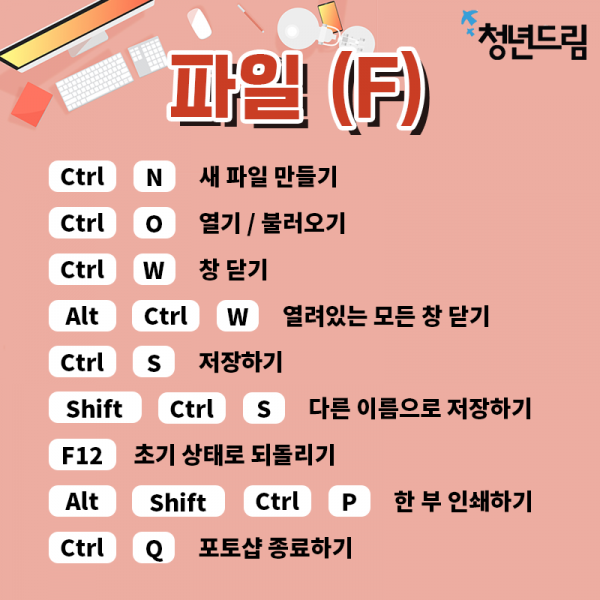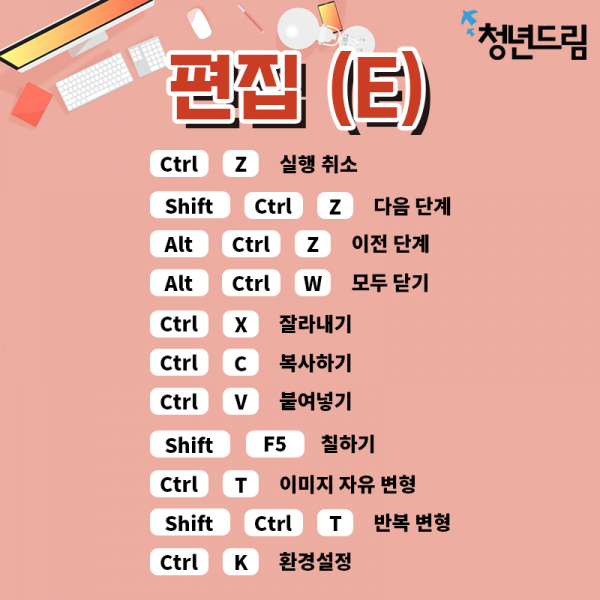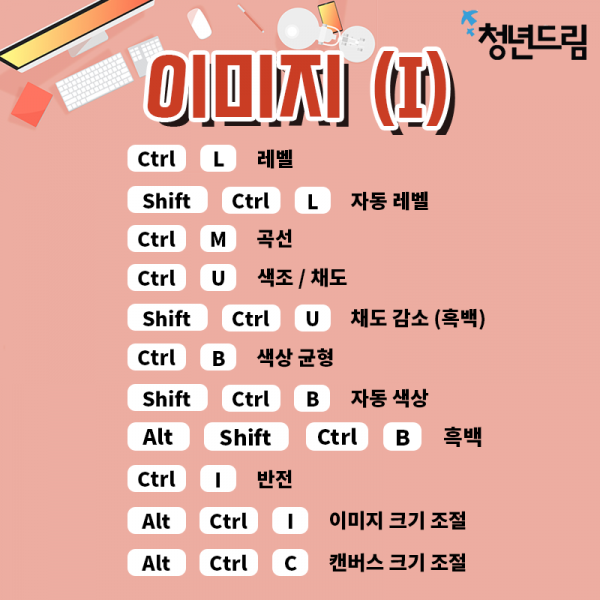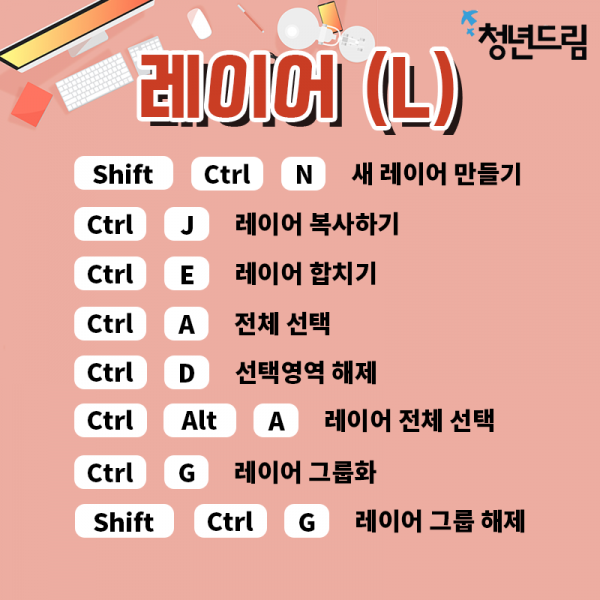청년꿀팁
알.짜.배.기 포토샵 단축키 모음!
작성자 : 청년드림센터 / 날짜 : 2020.03.23
안녕하세요! 청년드림센터입니다! :)
저번 GTQ 시험 후기와 꿀팁에 이어,
포토샵 시험을 준비하는 청년들이라면 꼭 알아야 할
'포토샵 단축키' 모음을 들고 왔습니다!
전 게시물에서 GTQ 시험에서 가장 중요한 것은
"시간단축"
이라고 말씀 드렸죠?!
단축키는 작업시간을 단축시키는데 결정적인 역할을 하기 때문에,
꼭 꼭 숙지하시면 분명 도움이 될 거예요!
그럼 단축키에 대해서 알아볼까요?
GTQ 시험 전 필독!
작업속도 반토막 내버리는는
알짜배기 포토샵 단축키 모음집!
작업을 할 때 가장 많이 쓰이는 것은 바로 '도구' 창 입니다!
가장 기본적인 툴들을 다루고 있고, 가장 손쉽게 쓸 수 있습니다~
선택 - M / 이동 - V
올가미 - L / 빠른 선택 - W
자르기 - C / 스포이드 - I
스팟 복구 브러시 - J / 브러시 - B
복제 도장 - S / 작업 내역 브러시 - Y
지우개 - E / 그레이디언트 - G
흐림 효과 - R / 닷지 - O
펜 - P / 텍스트 - T
패스 선택 - A / 도형 - U
손 - H / 확대 - Z
전경색, 배경색 전환 - X
빠른 마스크 - Q / 전체화면 전환 - F
이 중에서 꼭 알아야 할 단축키, 자주 쓰는 단축키는
선택(M), 이동(V), 자르기(C), 손(H)
정도가 될 것 같아요!
아무래도 단순하게 빨리 빨리 바꿔 쓸 수 있는 단축키들은
버튼을 클릭하는 것보다 단축키로 빠르게 움직이는 게
작업 속도 향상에 큰 도움이 된답니다~
다음은 파일(F) 창을 알아볼까요?
이 부분은 새로 파일을 만들거나, 저장을 하는 등 파일을 관리할 수 있는 창입니다.
새 파일 만들기 - Ctrl + N
열기/불러오기 - Ctrl + O
창 닫기 - Ctrl + W
열려있는 모든 창 닫기 - Alt + Ctrl + W
저장하기 - Ctrl + S
다른 이름으로 저장하기 - Shift + Ctrl + S
초기 상태로 되돌리기 - F12
한 부 인쇄하기 - Alt +Shift + Ctrl + P
포토샵 종료하기 - Ctrl + Q
꼭 알아야 할 것은 뭐라해도
저장하기(Ctrl + S)!
콘텐츠를 다루는 학과들은 잘 알겠지만,
작업을 마쳐도 저장이 안된 상태로 창을 닫으면
여태까지 했던 노력들이 물거품이 되고 말죠,,,,ㅠㅠ
저장은 습관! 단축키로 외워서 작업 중간중간 저장하도록 합니다!
그 외에도 새 파일 만들기 (Ctrl+N), 다른 이름으로 저장하기 (Shift+Ctrl+S)도
자주 쓰이니 알고 계시길 바랍니당!
레이어 (L) 창은 포토샵 파일 안에서 하나 하나의 이미지를 조정할 수 있는 창입니다!
레이어를 겹겹이 쌓아 하나의 이미지를 만들 수 있죠~
새 레이어 만들기 - Shift + Ctrl + N
레이어 복사하기 - Ctrl + J
레이어 합치기 - Ctrl + E
전체 선택 - Ctrl + A
선택영역 해제 - Ctrl + D
레이어 전체 선택 - Ctrl + Alt + A
레이어 그룹화 - Ctrl + G
레이어 그룹 해제 - Shift + Ctrl + G
레이어에서 가장 중요한 것은 레이어 복사하기(Ctrl+J)!
한글 파일이나 다른 텍스트들은 Ctrl+C, V로 복사해서 붙여넣기를 하는 반면,
포토샵에서 레이어는 Ctrl+J로 레이어를 복사할 수 있습니다~
뿐 만 아니라 여러 레이어들을 묶을 수 있는 레이어 그룹화(Ctrl+G), 레이어 합치기 (Ctrl+E)도
알아두면 유용하게 쓰일 것 같네요.
이미지(I)에서는 하나의 사진의 색조, 채도 등 보정을 할 수 있는 기능들이 있습니다.
포토샵으로 이미지를 만드는 작업을 하시는 분들보다,
사진보정을 하시는 분들이 주로 사용하는 기능들이 있는 곳이죠!
레벨 - Ctrl + L
자동 레벨 - Shfit + Ctrl + L
곡선 - Ctrl + M
색조/채도 - Ctrl + U
채도 감소 (흑백) - Shift + Ctrl + U
색상 균형 - Ctrl + B
자동 색상 - Shift + Ctrl + B
흑백 - Alt + Shift + Ctrl + B
반전 - Ctrl + I
이미지 크기 조절 - Alt + Ctrl + I
캔버스 크기 조절 - Alt + Ctrl + C
이미지(I)창 에서는 딱히 어느 단축키는 꼭 알아야 한다!라기 보다는
하나하나 직접 사진에 적용해보시면서 익히는 게 좋을 것 같아요.
실제로 시험에서는 보정에 관한 문제는 많이 나오지 않으니,
사진보정을 할 때 자신이 원하는 색감으로, 원하는 밝기로 맞춰 가시는 게 좋을 것 같네요!
마지막으로 편집 (E) 창에서는 말 그대로 이미지를 편집하는 작업들을 합니다.
크기를 변형시킨다든지, 칠을 한다든지 하는 작업들인데요.
이 기능들도 자주 쓰이는 기능들이 많으니 숙지해두시는 게 좋겠네요!
실행 취소 - Ctrl + Z
다음 단계 - Shift + Ctrl + Z
이전 단계 - Alt + Ctrl +Z
모두 닫기 - Alt + Ctrl + W
잘라내기 - Ctrl + X
복사하기 - Ctrl +C
붙여넣기 - Ctrl + V
칠하기 - Shift +F5
이미지 자유 변형 - Ctrl + T
반복 변형 - Shift + Ctrl +T
환경설정 - Ctrl + K
디자인과라면 모두들 알고 있는 실행취소(Ctrl+Z)...
뿐 만 아니라 잘라내기, 복사하기, 붙여넣기는 이미 다들 잘 알고 있으실 것 같은데요~
유념해야 할 부분은 레이어에서는 복사기능이 Ctrl+J라는 것! 알고 계시면 좋을 것 같아요!
또한 이미지의 크기나 각도를 조정하고 싶을 때 쓰는 이미지 자유 변형(Ctrl+T)는
꼭 꼭 알고 계시면 편리하게 이미지를 만질 수 있답니다~
이렇게 실전 시험에 대비할 수 있는 포토샵 단축키에 대해서 알아보았습니다!
가장 중요한 건 단축키를 외우고, 그것을 실전에 써보는 게 중요해요.
단축키만 잘 숙지하고 있어도 작업시간은 반으로 줄어드니,
GTQ 시험 전엔 꼭 한 번씩 보고 들어가시기를 추천드려요~
그러면 모두들 GTQ 합격을 기원하겠습니다 :->
더 많은 자격증 꿀팁이 궁금하시다면?




 페이스북
페이스북 트위터
트위터 네이버
네이버
 카카오톡
카카오톡
 카카오스토리
카카오스토리
 URL
URL